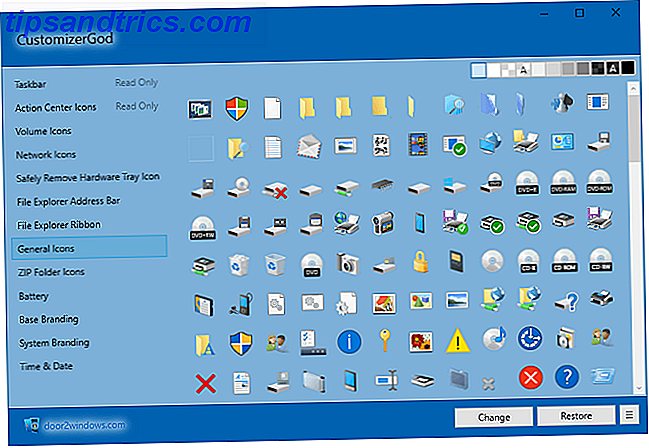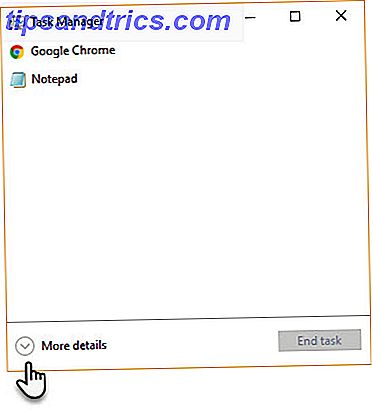Muitos de nós precisam gerenciar várias contas do Gmail para separar e-mails particulares do trabalho e dos projetos. No entanto, a vida raramente é linear e muitas vezes nos encontramos indo e voltando entre contas diferentes. Como você faz melhor sem ter que fazer login e logout continuamente? Neste artigo, explorarei 4 maneiras de abordar esse problema, passando de soluções simples para soluções mais avançadas.
Muitos de nós precisam gerenciar várias contas do Gmail para separar e-mails particulares do trabalho e dos projetos. No entanto, a vida raramente é linear e muitas vezes nos encontramos indo e voltando entre contas diferentes. Como você faz melhor sem ter que fazer login e logout continuamente? Neste artigo, explorarei 4 maneiras de abordar esse problema, passando de soluções simples para soluções mais avançadas.
1. Executar vários navegadores simultaneamente
Para fazer login em duas ou três contas diferentes do Gmail, você pode simplesmente executar dois ou três navegadores diferentes, cada um com uma conta de usuário diferente conectada. Essa é a maneira mais simples e direta de fazer isso que não requer uma configuração especial, com a exceção é que você precisa ter vários navegadores instalados no seu computador.

2. Alternar entre contas usando o recurso de login múltiplo do Gmail
O Google aceita vários logins, o que significa que você pode fazer login em várias contas do Google em um único navegador. Varun explicou completamente este procedimento neste artigo Como ativar e usar o novo recurso de login múltiplo do Google Como ativar e usar o novo recurso de login múltiplo do Google Como ativar e usar o novo recurso de login múltiplo do Google Leia mais .
Aqui está um breve resumo:
- Vá para as configurações da sua conta.
- Abaixo do cabeçalho Segurança, clique em Editar ao lado do recurso de login múltiplo .
- Selecione Ligado e selecione cada uma das caixas de seleção para confirmar que você entende como o login múltiplo funciona.
- Clique em Salvar .
Você precisa fazer isso para todas as contas que deseja alternar entre elas. Feito isso, você pode usar o recurso assim:
- Clique na pequena seta ao lado da sua foto do perfil do Google no canto superior direito e selecione Alternar conta .
- Clique em Fazer login em outra conta ...
- Uma nova janela ou guia será aberta, onde você poderá fazer login.
- Da próxima vez que você quiser abrir a mesma conta, basta selecioná-la na lista de contas mostrada após clicar em Trocar conta (veja a captura de tela abaixo).

3. Configurar usuários diferentes no Google Chrome
O recurso de login múltiplo do Gmail funciona em qualquer navegador. Se o seu navegador favorito for o Chrome, existe uma alternativa ainda melhor. O Chrome permite que você configure usuários diferentes, vinculados a diferentes contas do Google.
- Clique no ícone de chave inglesa e selecione Opções .
- Para Coisas Pessoais e sob o cabeçalho Usuários Clique em Adicionar novo usuário .
- Isso abrirá uma nova janela com um login da conta do Google.
Um ícone é atribuído a cada usuário, visível na parte superior esquerda da janela do Chrome. É assim que você poderá diferenciar as diferentes sessões e contas do navegador. Para personalizar o ícone e o nome da conta, você pode acessar as Opções e editar o respectivo usuário.
Alternativamente, você pode clicar no ícone no navegador e selecionar editar . Isso também permite alternar entre usuários diferentes em uma janela do Chrome.

Esse recurso estava em nossa notícia quando foi lançado no final de dezembro de 2011 - Google Chrome agora pode sincronizar vários perfis de navegação [Notícias] Google Chrome agora pode sincronizar vários perfis de navegação [Notícias] Google Chrome agora pode sincronizar vários perfis de navegação [Notícias] Você costuma usar a capacidade do Google Chrome de sincronizar todos os seus favoritos, extensões, aplicativos etc. entre computadores? É uma opção bastante útil que permite usar sua própria configuração do Google Chrome em qualquer lugar. Mas o que ... Leia Mais
4. Adicione contas de e-mail e aliases à sua conta principal do Gmail
As soluções acima são realmente apenas uma solução para um desafio complexo. A maneira mais completa e avançada de gerenciar várias contas de e-mail é configurá-las em uma única conta. Aqui está uma breve visão geral de como funciona:
- No Gmail, acesse Configurações e abra a guia " Contas" .
- Em Verificar email usando POP3, clique em Adicionar uma conta de email POP3 de sua propriedade .
- Durante o processo de configuração, escolha também usar o respectivo endereço de e-mail como um alias.
- Você pode adicionar alias manualmente: Em Enviar e-mail, clique em Adicionar outro endereço de e-mail que você possui .
- Depois de verificar e-mails de contas diferentes, crie marcadores para essas contas e configure o recurso Gmail Labs Múltiplas Caixas de Entrada .

Recentemente, escrevi um artigo completo sobre esse tópico: Como importar e gerenciar várias contas de email no Gmail Como importar e gerenciar várias contas de email no Gmail Como importar e gerenciar várias contas de email no Gmail Não é incomum ter várias contas de email, mas verificar várias contas em lugares diferentes é tedioso. Assim, muitas pessoas recorrem a um cliente de e-mail de desktop como o Thunderbird ou o Outlook para gerenciar todas as suas ... Leia Mais. Outro grande artigo por Wendy é de alguns anos, mas na maior parte ainda atualizado: Como vincular várias contas do Gmail juntos em 4 etapas fáceis Como vincular várias contas do Gmail juntos em 4 etapas fáceis Como vincular várias contas do Gmail juntos em 4 passos simples É seguro assumir que você tem várias contas do Gmail. Você sabia que pode vinculá-los facilmente para receber e enviar e-mails de uma conta principal do Gmail? Consulte Mais informação . Aqui está outro artigo sobre Como configurar filtros de e-mail no Gmail, Hotmail e Yahoo Como configurar filtros de e-mail no Gmail, Yahoo Mail e Outlook Como configurar filtros de e-mail no Gmail, Yahoo Mail e Outlook A filtragem de e-mails é sua melhor ferramenta para manter sua Caixa de entrada limpa e organizada. Veja como configurar e usar filtros de e-mail no Gmail, no Yahoo Mail e no Outlook. Consulte Mais informação .
Para uma introdução mais atual aos filtros e rótulos do Gmail, dê uma olhada neste artigo - 3 maneiras de liberar espaço de armazenamento na sua conta do Gmail 3 maneiras de liberar espaço de armazenamento na sua conta do Gmail 3 maneiras de liberar espaço de armazenamento no seu Gmail Conta O Gmail atualmente oferece 7.679 MB de armazenamento gratuito. Para o usuário médio, isso é espaço suficiente para durar a vida inteira. Mas e se você ficar sem espaço de armazenamento? Como você pode encontrar ... Leia Mais. Finalmente, este artigo não estaria completo sem recomendar o Ultimate Guide to Gmail do MakeUseOf O Guia do Iniciante para o Gmail O Guia do Iniciante para o Gmail Você pode já ter uma conta do Gmail. Ou você está pensando em se inscrever para um. Este guia tem tudo o que você precisa para aproveitar ao máximo essa nova conta do Gmail. Consulte Mais informação .
Como você gerencia várias contas do Gmail e quais outras opções falham em seus olhos?